在使用Grafana展示数据前,我们先来熟悉Grafana的各个功能菜单的用途。为方便记忆,现将菜单栏各项功能编号为1-11,如下图所示。
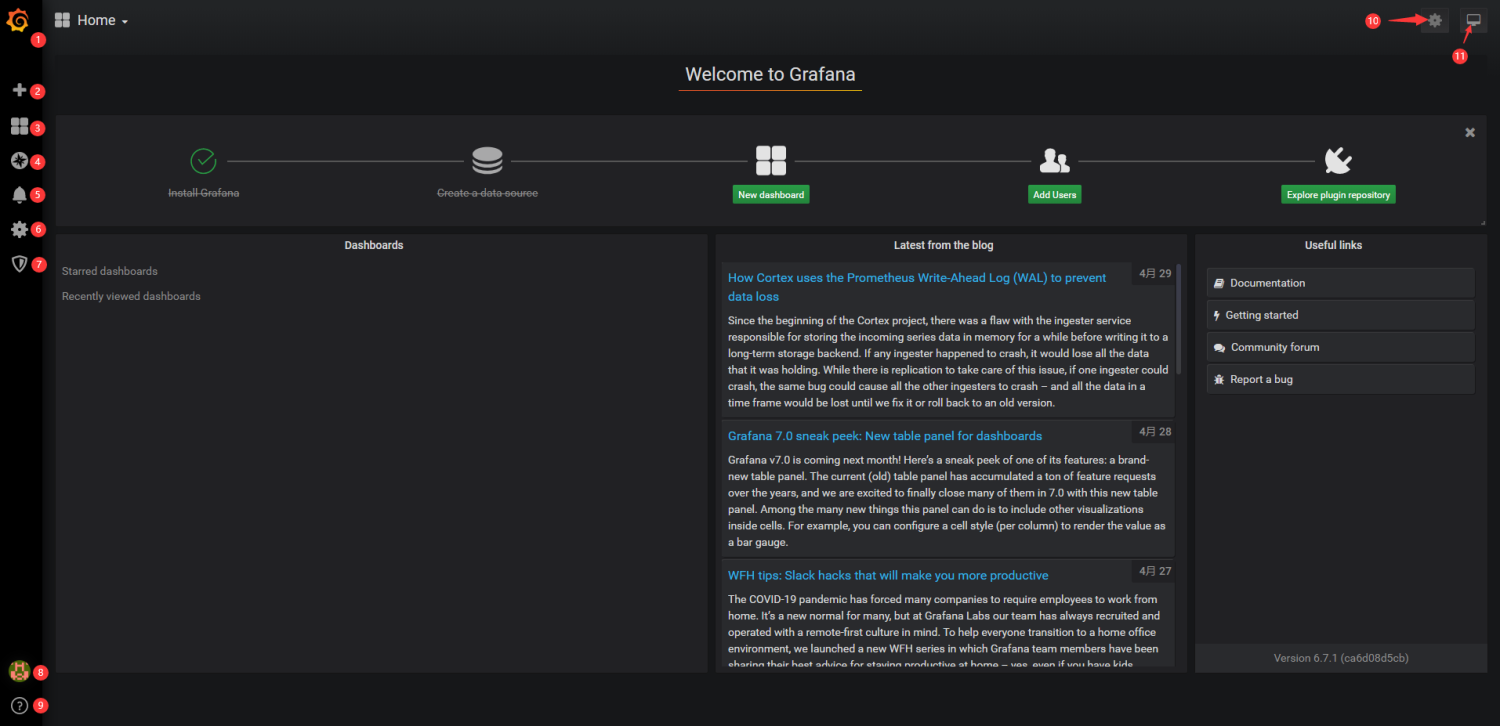
①  Grafana的logo,即当前页为Grafana的Home page,在任何页面点击Grafana的logo,都会跳到Home Page。
Grafana的logo,即当前页为Grafana的Home page,在任何页面点击Grafana的logo,都会跳到Home Page。
② 新建按钮,用于创建Dashboard、文件夹、以及导入外部(社区)Dashboard。
新建按钮,用于创建Dashboard、文件夹、以及导入外部(社区)Dashboard。
③ 用于查看或管理Dashboard,包括Home、Manage、Playlists、Snapshots功能。
用于查看或管理Dashboard,包括Home、Manage、Playlists、Snapshots功能。
④ Explore(探索),主要用于快速编写查询语句,来查询数据源中的数据。这样我们就可以先专注于查询迭代, 直到有一个有效的查询,然后再考虑放到仪表盘中。
Explore(探索),主要用于快速编写查询语句,来查询数据源中的数据。这样我们就可以先专注于查询迭代, 直到有一个有效的查询,然后再考虑放到仪表盘中。
⑤ 告警设置,可以设置邮件、短信、钉钉等Webhook告警。
告警设置,可以设置邮件、短信、钉钉等Webhook告警。
⑥ 设置,包括配置Data Sources(数据源)、Users(邀请用户)、Teams(创建团队)、Plugins(插件查找)、Preferences(偏好设置)、API Keys(API 密钥)
设置,包括配置Data Sources(数据源)、Users(邀请用户)、Teams(创建团队)、Plugins(插件查找)、Preferences(偏好设置)、API Keys(API 密钥)
⑦ 管理设置,包括Users(用户创建)、Org(组织创建)、Settings(设置参数查看)、Stats(Grafana 本身状态信息统计)、Upgrade(Grafana 软件升级)
管理设置,包括Users(用户创建)、Org(组织创建)、Settings(设置参数查看)、Stats(Grafana 本身状态信息统计)、Upgrade(Grafana 软件升级)
⑧ 用户设置,包括Preferences(偏好设置)、Change Password(修改密码)、Sign out(退出)
用户设置,包括Preferences(偏好设置)、Change Password(修改密码)、Sign out(退出)
⑨  帮助,包括帮助文档、社区链接等。
帮助,包括帮助文档、社区链接等。
⑩ Dashboard设置,包括设置Dashboard名称、描述、所在文件夹、时区、是否允许编辑、自动刷新间隔、注释、变量、增加Dashboard链接、Dashboard的Json文件等。
Dashboard设置,包括设置Dashboard名称、描述、所在文件夹、时区、是否允许编辑、自动刷新间隔、注释、变量、增加Dashboard链接、Dashboard的Json文件等。
⑪ 循环视图模式,在该模式下,Grafana的侧边菜单栏(sidebar)将被隐藏。
循环视图模式,在该模式下,Grafana的侧边菜单栏(sidebar)将被隐藏。
熟悉了Grafana的各个功能菜单后,接下来就要使用Graph Panel来展示我们的数据了。